ზარის გადამისამართების გამორთვა დაგეხმარებათ გუნდების ზარის შეჩერებაში
- Microsoft Teams არის შესანიშნავი გზა ორგანიზაციის ფარგლებში თქვენს გუნდთან კომუნიკაციისთვის ფიზიკური სივრცისა და მოწყობის შესახებ ფიქრის გარეშე.
- თუმცა, ზოგჯერ, როდესაც ცდილობთ გუნდების დარეკვას შეხვედრის დროს, ის კვლავ რეკავს ზარის გაწყვეტის ან აპის გადატვირთვის შემდეგაც კი.
- შესაძლოა, თავად ზარის პრობლემა იყოს, ჩართული გაქვთ ზარის გადამისამართების ფუნქცია, ან პრობლემა გაქვთ ინტერნეტთან დაკავშირებით.
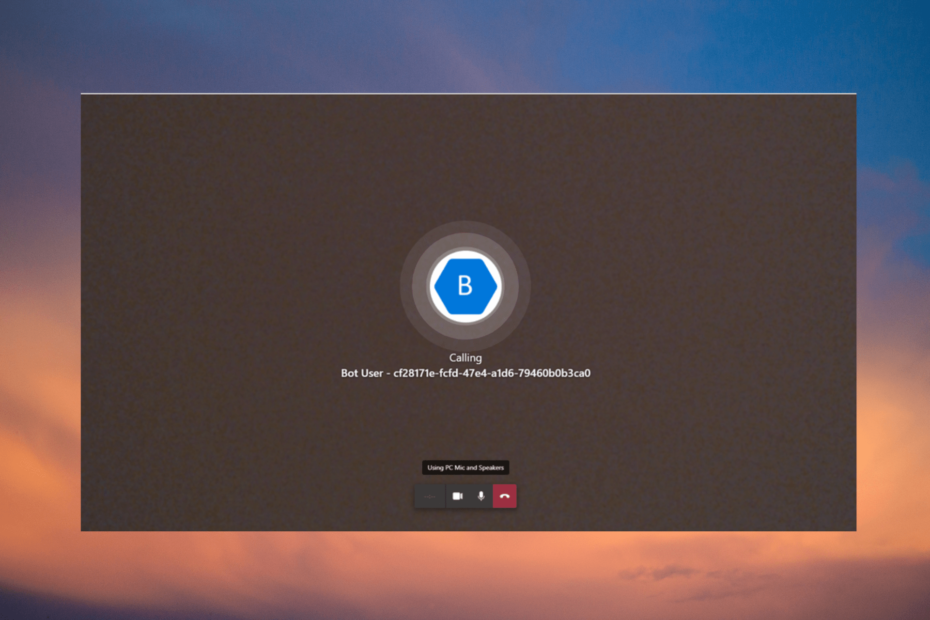
Xდააინსტალირეთ ჩამოტვირთვის ფაილზე დაწკაპუნებით
ეს პროგრამული უზრუნველყოფა გამოასწორებს კომპიუტერის გავრცელებულ შეცდომებს, დაგიცავს ფაილის დაკარგვისგან, მავნე პროგრამებისგან, ტექნიკის უკმარისობისგან და ოპტიმიზებს თქვენს კომპიუტერს მაქსიმალური მუშაობისთვის. მოაგვარეთ კომპიუტერის პრობლემები და წაშალეთ ვირუსები ახლა 3 მარტივი ნაბიჯით:
- ჩამოტვირთეთ Restoro PC Repair Tool რომელიც მოყვება დაპატენტებულ ტექნოლოგიებს (ხელმისაწვდომია პატენტი აქ).
- დააწკაპუნეთ სკანირების დაწყება იპოვონ Windows-ის პრობლემები, რამაც შეიძლება გამოიწვიოს კომპიუტერის პრობლემები.
- დააწკაპუნეთ შეკეთება ყველა პრობლემების გადასაჭრელად, რომლებიც გავლენას ახდენს თქვენი კომპიუტერის უსაფრთხოებასა და შესრულებაზე.
- Restoro ჩამოტვირთულია 0 მკითხველი ამ თვეში.
გუნდის ზოგიერთი მომხმარებლის თქმით, შეხვედრაზე, როდესაც ისინი ცდილობენ დამსწრის დარეკვას, ის კვლავ რეკავს მას შემდეგაც, რაც ისინი უპასუხებენ ზარს.
თქვენ შეგიძლიათ გაიგოთ ზარის ხმა Teams-ზე მაშინაც კი, როდესაც ზარი შეწყვეტილია მეორე ბოლოზე. ასევე, ამის გამოცდილება შეგიძლიათ Teams სამაგიდო ტელეფონზე, Teams-ის მობილურ აპზე ან თუნდაც Teams დესკტოპის აპზე.
Მაგრამ თუ Microsoft Teams არ დაუკავშირდება შეხვედრას, აი, რისი გაკეთება შეგიძლიათ პრობლემის მოსაგვარებლად, ჩვენ გირჩევთ.
რატომ რეკავს გუნდები?
თუ გუნდების ზარი კვლავ რეკავს, როცა ცდილობთ ზარის განხორციელებას, ეს შეიძლება იყოს ქვემოთ ჩამოთვლილი რომელიმე მიზეზის გამო:
- კავშირის პრობლემა - შესაძლოა, გუნდებზე ზარის ხმა ინტერნეტთან დაკავშირებული პრობლემის გამო იყოს.
- ზარი გადამისამართებულია სხვა მოწყობილობაზე ან ნომერზე - თუ შეხვედრის ზარი გადამისამართებულია სხვა ნომერზე, რაც ხშირად ხდება ამ საკითხის მიზეზი.
- შეფერხება ზართან – შანსი არის, რომ თავად ზართან არის პრობლემა და, შესაბამისად, გუნდებზე ზარის ხმა გესმით.
- ზარის გადამისამართება ჩართულია – თუ თქვენ ჩართეთ ზარის გადამისამართების ფუნქცია გუნდებში, ეს შეიძლება იყოს მიზეზი Microsoft-ის გუნდები რეკავს კვლავ აგრძელებს რეკვას.
მაგრამ, თუ Microsoft Teams ზარები არ რეკავს, თუნდაც გამავალი ზარები, შეგიძლიათ მიმართოთ გადაწყვეტილებებს ჩვენს დეტალურ პოსტში გამოსასწორებლად.
როგორ შევაჩერო ჩემი გუნდის დარეკვა დარეკვისას?
აი, რა უნდა გააკეთოთ პირველ რიგში:
- სცადეთ გადატვირთოთ თქვენი მოწყობილობა ან შეამოწმოთ თქვენი ინტერნეტ კავშირი, რათა ნახოთ, გადაჭრის თუ არა ეს პრობლემა.
- შეგიძლიათ სცადოთ ზარის დასრულება და შემდეგ ახლის დაწყება, რათა ნახოთ, მოაგვარებს თუ არა პრობლემას.
- Შეამოწმე გუნდების ზარის პარამეტრები რათა შეამოწმოს, ხდება თუ არა ზარის გადამისამართება სხვა მოწყობილობაზე ან ნომერზე.
- დარწმუნდით, რომ იყენებთ სწორ ტელეფონის ნომერს.
თუმცა, თუ არცერთი ზემოაღნიშნული მეთოდი არ მუშაობს, აქ გვაქვს რამდენიმე სწრაფი გამოსავალი, რომელიც დაგეხმარებათ შეაჩეროთ გუნდების ზარი, რომელიც მუდმივად რეკავს.
1. გამორთეთ ზარის გადამისამართება
- გაშვება გუნდებიდააწკაპუნეთ სამ წერტილზე (…) თქვენი პროფილის სურათის გვერდით ზედა მარჯვნივ და დააწკაპუნეთ პარამეტრები.
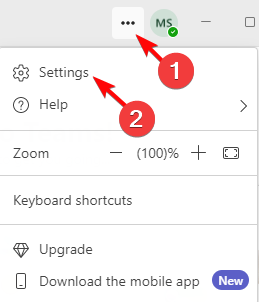
- შემდეგი, on პარამეტრები ეკრანზე, დააწკაპუნეთ რეკავს მარცხნივ. ახლა, მარჯვნივ, ქვეშ ზარის პასუხის წესები, აირჩიეთ ზარები დამირეკეს იმის მაგივრად ჩემი ზარების გადაგზავნა.
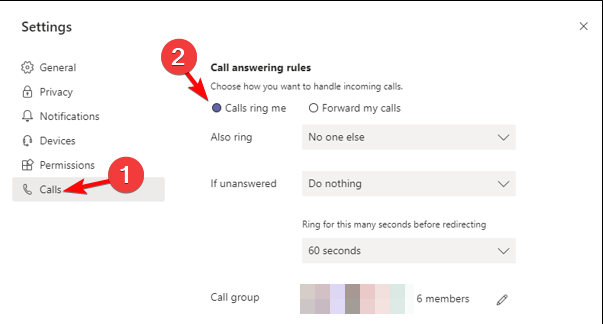
- ალტერნატიულად, სანამ რეკავს ტერიტორია, შეგიძლიათ აირჩიოთ არ გადაიტანო ქვედა-მარცხნივ გუნდები.
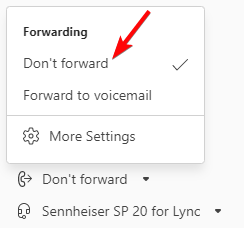
მას შემდეგ რაც გამორთეთ ზარის გადამისამართების ვარიანტი, გადატვირთეთ Microsoft-ის გუნდები და შეამოწმეთ, გესმით თუ არა ზარის ხმა.
2. შეცვალეთ გუნდების ზარის გადამისამართების პარამეტრები
- გახსენით გუნდებიგადადით თქვენი პროფილის სურათზე ზედა მარჯვნივ და დააწკაპუნეთ სამ წერტილზე (…) მის გვერდით. აქ, დააწკაპუნეთ პარამეტრები.
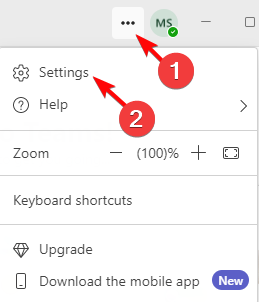
- Ზე პარამეტრები ეკრანი, აირჩიეთ რეკავს მარცხნივ.
- ახლა გადადით მარჯვნივ და ქვემოთ ზარის პასუხის წესები, შეამოწმეთ არის თუ არა ზარის გადამისამართება სხვა ნომერზე.
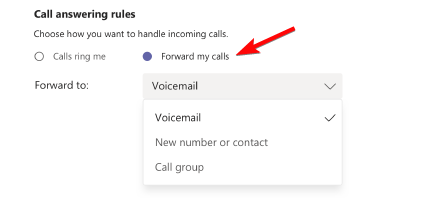
- თუ ზარი გადამისამართებულია სხვა ნომერზე, გამორთეთ ზარის გადამისამართება თვისება.
დასრულების შემდეგ გადატვირთეთ კომპიუტერი, გუნდების გაშვებადა ახლა სცადეთ დარეკვა. გუნდების ზარის ზარის პრობლემა ახლავე უნდა მოგვარდეს.
- შეასწორეთ Microsoft-ის გუნდები: ვწუხვართ - შეგვექმნა პრობლემა
- როგორ შევქმნათ და ვმართოთ გუნდები Microsoft Teams-ში
- 7 საუკეთესო ზარის მართვის პროგრამული უზრუნველყოფა Windows კომპიუტერებისთვის [2023 სახელმძღვანელო]
- Volume Mixer არ აჩვენებს ყველა პროგრამას: მისი გამოსწორების 7 გზა
3. წაშალეთ ფაილები AppData-დან
- დააჭირეთ გაიმარჯვე + რ გასაღებები ერთდროულად გასაშვებად გაიქეცი დიალოგი.
- აქ ჩაწერეთ ქვემოთ მოცემული ადგილები სათითაოდ საძიებო ზოლში და დააჭირეთ შედი თითოეულის შემდეგ:
%AppData%\Microsoft\teams\aplication cache\cache%AppData%\Microsoft\teams\blob_storage%AppData%\Microsoft\teams\databases%AppData%\Microsoft\teams\cache%AppData%\Microsoft\teams\gpucache%AppData%\Microsoft\teams\Indexeddb%AppData%\Microsoft\teams\Local Storage-
%AppData%\Microsoft\teams\tmp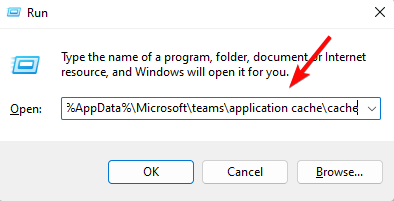
- აირჩიეთ ყველა ფაილი თითოეულ ამ ადგილას და დააჭირეთ წაშლა.
ექსპერტის რჩევა:
სპონსორირებული
კომპიუტერის ზოგიერთი პრობლემის მოგვარება რთულია, განსაკუთრებით მაშინ, როდესაც საქმე ეხება დაზიანებულ საცავებს ან Windows-ის ფაილების გამოტოვებას. თუ შეცდომის გამოსწორების პრობლემა გაქვთ, თქვენი სისტემა შეიძლება ნაწილობრივ დაზიანდეს.
ჩვენ გირჩევთ დააინსტალიროთ Restoro, ხელსაწყო, რომელიც დაასკანირებს თქვენს აპარატს და დაადგენს რა არის ბრალია.
Დააკლიკე აქ გადმოწეროთ და დაიწყოთ შეკეთება.
დასრულების შემდეგ, გადატვირთეთ გუნდები, სცადეთ დარეკვა და შეამოწმეთ ზარი კვლავ რეკავს თუ პრობლემა მოგვარებულია.
4. შეამოწმეთ გუნდის მოცულობა Windows-ის პარამეტრებში
- გადადით დავალების პანელზე, დააწკაპუნეთ ხმის ხატულაზე მარჯვენა ღილაკით და აირჩიეთ გახსენით მოცულობის მიქსერი.
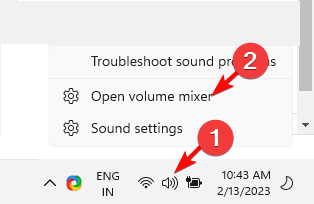
- ახლა გადადით მარჯვნივ, გადაახვიეთ ქვემოთ და ქვემოთ აპები მოძებნეთ Microsoft-ის გუნდიs ხმის ზოლი.
- აქ თქვენ უნდა ნახოთ ორი მოცულობის ზოლი და არც ერთი არ უნდა იყოს ნაცრისფერი. ხმის დასარეგულირებლად შეგიძლიათ გადაიტანოთ სლაიდერები.
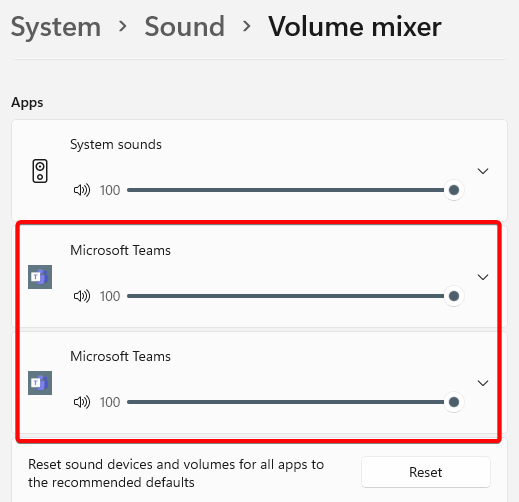
ახლა, როდესაც თქვენ წარმატებით მოაგვარეთ პრობლემა რეგულირებით ხმის ზოლი, სცადეთ დარეკოთ გუნდებში და შეამოწმეთ, გესმით თუ არა ზარის ხმა.
მაგრამ, თუ Microsoft Teams აუდიო არ მუშაობს, აქ არის დეტალური სახელმძღვანელო, რომელიც დაგეხმარებათ პრობლემის მოგვარებაში.
5. ხელახლა დააინსტალირეთ Teams აპი
- დააჭირეთ გაიმარჯვე + მე გასაღებები ერთად გასახსნელად Windows პარამეტრები აპლიკაცია.
- შემდეგი, დააწკაპუნეთ აპები მარცხნივ და შემდეგ დააწკაპუნეთ აპები და ფუნქციები მარჯვნივ.

- შემდეგ ეკრანზე გადადით მარჯვნივ და ქვემოთ აპები სია, მოძებნეთ Microsoft-ის გუნდები. აქ დააწკაპუნეთ მის გვერდით არსებულ სამ წერტილზე და აირჩიეთ დეინსტალაცია.
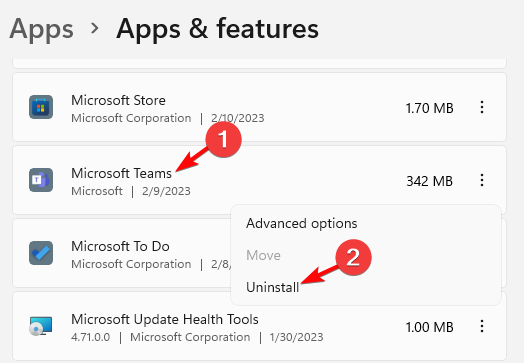
- ახლა დააწკაპუნეთ დეინსტალაცია ისევ მოქმედების დასადასტურებლად.

გარდა ამისა, ჩუმად შეინახეთ Jabra Evolve ყურსასმენი MS Teams დესკტოპის აპლიკაციაში. შესაძლოა ჯაბრას ყურსასმენმა ხელი შეუშალოს ზარს.
ალტერნატიულად, შეგიძლიათ ეწვიოთ გუნდების ვებ აპლიკაცია ვებსაიტი, რომ გახსნას გუნდები ბრაუზერში და შეამოწმოს ზარი რეკავს თუ არა.
ამავდროულად, დარწმუნდით, რომ მთლიანად დატოვეთ გუნდის აპი (არხის შეხვედრა/თუ გთხოვენ, შეუერთდეს შეხვედრას).
თუ კვლავ გესმით ზარის ხმა, შეგიძლიათ სცადოთ შეერთება შეხვედრა გუნდებზედა შემდეგ დატოვეთ, რათა შეამოწმოთ, დაგეხმარებათ თუ არა პრობლემის მოგვარებაში.
გარდა ამისა, თქვენ ასევე შეგიძლიათ გამოხვიდეთ გუნდების აპიდან და ხელახლა შეხვიდეთ, რათა დარწმუნდეთ, რომ პრობლემა მოგვარებულია.
Microsoft Teams აპთან დაკავშირებული ნებისმიერი სხვა შეკითხვისთვის, დატოვეთ შეტყობინება კომენტარების განყოფილებაში ქვემოთ.
ჯერ კიდევ გაქვთ პრობლემები? გაასწორეთ ისინი ამ ხელსაწყოთი:
სპონსორირებული
თუ ზემოხსენებულმა რჩევებმა არ გადაჭრა თქვენი პრობლემა, თქვენს კომპიუტერს შეიძლება ჰქონდეს უფრო ღრმა Windows პრობლემები. Ჩვენ გირჩევთ ამ კომპიუტერის სარემონტო ხელსაწყოს ჩამოტვირთვა (შეფასებულია მშვენივრად TrustPilot.com-ზე), რათა მათ მარტივად მივმართოთ. ინსტალაციის შემდეგ უბრალოდ დააწკაპუნეთ სკანირების დაწყება ღილაკს და შემდეგ დააჭირე შეკეთება ყველა.


